Reklama
 V tomto článku sa zameriame na bezplatný nástroj s názvom Nircmd, ktorý je vynikajúcim nástrojom, ktorý ponúka veľa funkcií. Ak sa použije s určitou predstavivosťou, dokáže dosiahnuť zázraky. Najprv však uvidíme, čo Nircmd môže ponúknuť.
V tomto článku sa zameriame na bezplatný nástroj s názvom Nircmd, ktorý je vynikajúcim nástrojom, ktorý ponúka veľa funkcií. Ak sa použije s určitou predstavivosťou, dokáže dosiahnuť zázraky. Najprv však uvidíme, čo Nircmd môže ponúknuť.
Nircmd vám umožňuje otvoriť nosič CD, vytočiť pripojenie na internet, zvýšiť a znížiť hlasitosť systému, vycentrovať všetky okná, odstrániť záhlavie z priečinka ‘My Okno počítača, nastavte okno ako vždy hore, skryte tlačidlo Štart na paneli úloh, zmeňte režim zobrazenia monitora, vypnite monitor, spustite a zastavte služby Windows, písanie a mazanie položiek registra, správa schránky, vytváranie snímok obrazovky, pripojenie k sieti VPN, zobrazenie / skrytie tlačidla Štart, zobrazenie / skrytie hodín a veľa ďalších oveľa viac.
Celkom hrsť. Nie je to tak? Počkajte, kým nebudete počuť, že sa to všetko dá z príkazového riadku. Jo! Z PRÍKAZOVÉHO RIADKU.
Ako sa to používa:
(1) Stiahnuť ▼ a extrahujte obsah
(2) Dostanete nircmd.exe spolu so súborom pomocníka, ktorý obsahuje zoznam rôznych funkcií, ktoré vykonáva nircmd.
(3) Skopírujte súbor nircmd.exe do priečinka C: \ windows \ system32 alebo do iného priečinka, ktorý je uvedený v premennej prostredia PATH.
(4) Spustite príkaz!
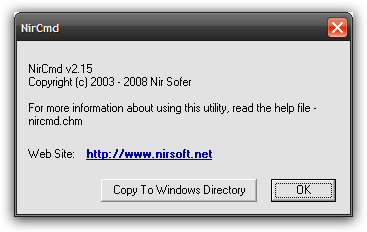
Buďte kreatívni
Toto sú niektoré z kreatívnych spôsobov, ako by som mohol myslieť na používanie Nircmd. Možno by ste nám mohli dať vedieť viac? V poznámkach ich uveďte.
-
Vytvorenie odkazov: nircmd vám umožňuje vytvoriť skratky (na pracovnej ploche kdekoľvek) na spustenie ľubovoľného príkazu. Ak chcete stlmiť / obnoviť hlasitosť systému, kliknite na a
skratka? Použite toto: nircmd.exe cmdshortcut „~ $ folder.desktop $“ muteysvolume 2 „Switch Volume“.
Zakázať šetrič obrazovky: nircmd.exe regsetval sz “HKCU \ control panel \ desktop” “ScreenSaveActive” 0
Po 30 sekundách urobte snímku obrazovky a uložte ju: nircmd.exe cmdwait 30000 savecreenshot „f: \ temp \ shot.png“
Spustite šetrič obrazovky: nircmd.exe šetrič obrazovky
Skryte hodiny na systémovej lište: nircmd.exe vyhrá podradenú triedu „Shell_TrayWnd“ skryť triedu „TrayClockWClass“
Zobraziť hodiny: nircmd.exe vyhrá podradenú triedu „Shell_TrayWnd“ Zobraziť triedu „TrayClockWClass“
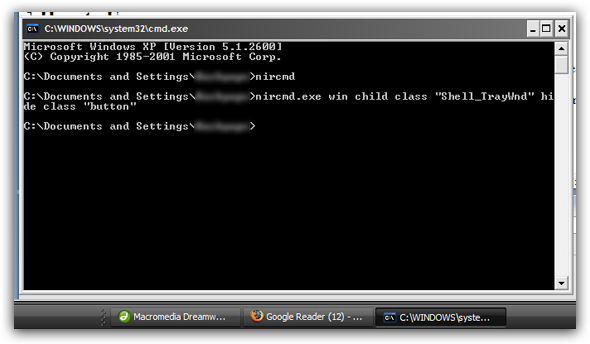
Toto sú len niektoré z príkladov. Úplný zoznam a ďalšie informácie nájdete v stiahnutom súbore zip.
Môžete sa opýtať, prečo by ste chceli použiť nástroj príkazového riadku? Ak všetko, čo robí, nestačí na to, aby som vás tlačil, dovoľte mi navrhnúť niektoré výhody použitia príkazového riadku:
- Ak chceš byť mocným používateľom, budeš ovládať „Staroveké umenie velenia!“
- Je to rýchlejšie, verte mi, aj keď máte slušnú rýchlosť písania, budete môcť dokončiť svoju prácu oveľa rýchlejšie tým, že to urobíte z príkazového riadku.
- Pomocou príkazového riadku je ľahšie vykonať hromadne niekoľko akcií. Rovnako ako skopírujte súbory do určeného adresára a potom ich všetky premenujte spoločnou predponou.
- Je ľahšie vytvoriť dávkový súbor a naplánovať úlohy. Povedzme, že chcete otvoriť zásobník na CD o 2.00 hod. (Je to divné, ako sa môžem smiať), ako by ste to urobili? Použite naplánované úlohy systému Windows a príkaz spustite o 2:00. Aj keď by ste tým veľa nezískali, je to však len preto, aby ste vedeli silu príkazového riadku.
- Svoje vlastné príkazy môžete integrovať do ponúk.
- Môžete vytvárať klávesové skratky a tým aj klávesové skratky pre svoje príkazy alebo dávkové súbory.
(By) - Varun Kashyap, programátor, blogger a technický nadšenec, ktorý tiež píše na svojom blogu TechCrazy (bolo to už dávno). Teraz viete, že je zaneprázdnený chlap!
Som Varun Kashyap z Indie. Som nadšený z počítačov, programovania, internetu a technológií, ktoré ich poháňajú. Milujem programovanie a často pracujem na projektoch v Java, PHP, AJAX atď.

